
...ou, como montar uma estação de rádio packet/APRS com Raspberry Pi 3/4 e algum software.
Esta documentação é a síntese de diversos sites sobre o tema, referidos mais abaixo nas diversas Referências para este projecto.
Faça o download do zip e i
Estas instruções podem ser utilizadas a partir de uma janela terminal SSH em linux ou Mac OS X. Para Microsoft utilize o Putty.
Abra então uma janela terminal local (apenas para linux e Mac OS X) e insira o cartão micro SD (2Gb é suficiente), no computador. Faça,
$ diskutil list
...para identificar o disco (cartão SD) a formatar.

Em resposta, o sistema irá devolver disk2 ou disk3. No meu caso foi o disk3. Por favor substitua este número conforme o seu caso quando necessário. Não se engane ou corre o risco de destruir a informação existente noutro disco!
Nota: não utilize "sudo" ou o operador "root" a não ser quando for absolutamente necessário. Eu indicarei.
Nestes comandos que refiro, o símbolo "$" indica que o seu utilizador não é "root". Se lhe aparecer "#" na linha de comandos, saia e volte a entrar com um utilizador com menos privilégios...
Pode copiar e colar os comandos que aqui escrevo, excluindo o "$" ou "#" no início da linha.
Identificado o disco, SD card, vamos formata-lo,
$ sudo diskutil eraseDisk FAT32 PACKET-PI MBRFormat /dev/disk3
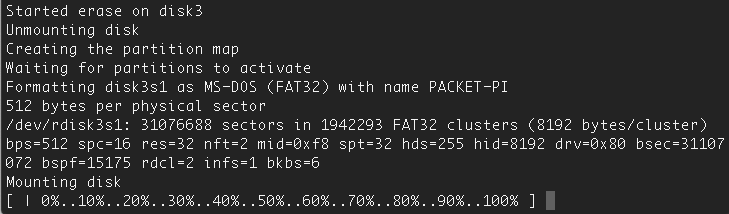
Desmonte o disco,
$ diskutil unmount /dev/disk3s1
E vamos instalar a imagem do Raspbian Buster a partir do nosso disco. Descomprima o download, caso a imagem do sistema operativo venha comprimida em ZIP ou TAR.
Esta operação é natural que tarde uns minutos, dependendo da velocidade de escrita do cartão SD,
$ sudo dd bs=1m if=Downloads/2020-02-13-raspbian-buster-lite.img of=/dev/rdisk3
Até finalizar a instalação da imagem o computador não lhe mostra nada. Pode demorar entre 2 a 10 minutos...
Faça CTRL+T ou CTRL+SHIFT+T para ver o progresso e aguarde.
Finalizado... desmonte o disco,
$ diskutil unmount /dev/disk3s1
Aguarde a mensagem do sistema, indicando que pode retirar o disco e coloque no raspberry pi...
Na primeira instalação deve ligar o raspberry a um monitor e teclado USB.
Faça login com o utilizador: pi
Password: raspberry
Corra o "raspi-config", configure uma rede, por exemplo a rede wireless e habilite o SSH para ligação remota.
$ sudo raspi-config
…e siga os seguintes menus,
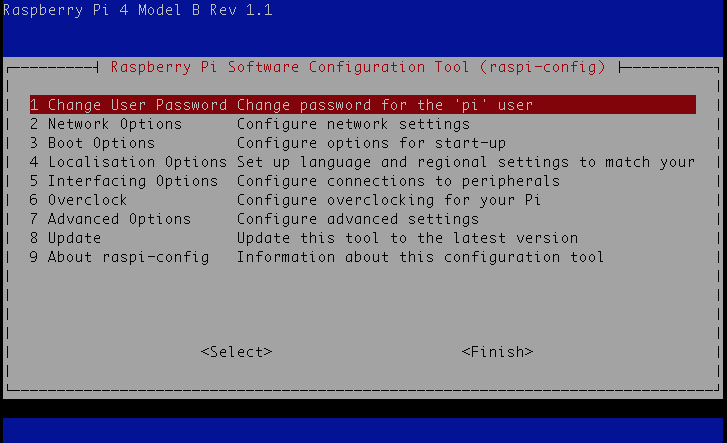
2 Network Options
N1 Hostname: (o nome do raspberry na rede)
N2 Wi-fi: SSID e passkey
4 Localisation Options
I1 Change Locale -> Local: pt_PT.UTF-8 UTF-8 (default: en_GB.UTF-8 UTF-8) e, Default locale for the system environment: pt_PT.UTF-8 (default: none)
I2 Change Timezone -> Geographic area: Europe -> Time zone: Lisboa
I3 Change Keyboard Layout: Generic 105-key PC (intl.)
I4 Change Wi-fi Country: PT Portugal
5 Interfacing Options
P2 SSH: enable
8 Update
No final seleccione "<Finish>", com o tabulador e saia do configurador.
Continua na parte 2
Referências:
https://www.raspberrypi.org/documentation/installation/installing-images/README.md
...e, siga os links.
